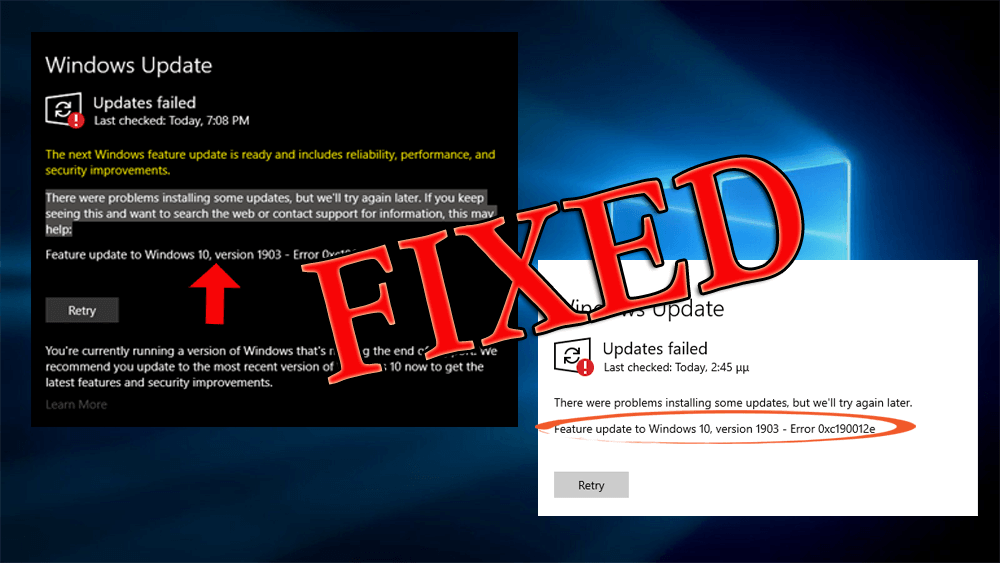
Hoje, neste artigo, encontrei um novo erro de atualização do Windows 0xc190012e que é enfrentado pelo número de usuários que estão tentando resolver esse erro publicando seu problema em vários sites de fórum.
Portanto, para corrigir esta falha na atualização do Windows 10 1903, erro 0xc190012e, eu forneci os métodos de solução de problemas neste artigo, analise-os e resolva seu problema de atualização.
Antes de avançar para as correções, saiba como essa mensagem de erro aparece no seu sistema operacional Windows.
Este erro geralmente surge quando o usuário tenta atualizar seu sistema operacional Windows para o Windows 10 v 1903 ou ao atualizar o Windows 10 da visualização interna por motivos de segurança.
O erro 0xc190012e impede que você acesse os recursos atualizados ou novos, mostrando a mensagem de erro:
Atualização de recurso para Windows 10, versão 1909 – Erro 0xc190012e
Portanto, para continuar a atualização, resolva este erro 0xc190012e 1903 do seu sistema com as soluções indicadas abaixo.
Por que causa o Windows Atualizar Erro 0xC190012E?
Se o Windows Update está continuamente falhando ao procurar as atualizações ou não consegue instalá-las devido ao erro 0xc190012e, então aqui está o problema que está causando esse erro.
- Registro ausente
- Sem acesso à Internet
- Um problema no serviço de atualização do Windows
- Arquivos de sistema corrompidos
- Configuração incorreta
- Ataque de vírus ou malware
Agora que você sabe a razão por trás desse erro, vamos avançar para as soluções.
Como consertar o Windows Atualizar Erro 0xc190012e?
Para resolver o erro 0xc190012e de atualização do Windows, você pode seguir as soluções manuais mencionadas abaixo ou pode tentar a maneira fácil e sem complicações usando a ferramenta projetada profissionalmente.
Escolha a opção mais adequada para solucionar o código de erro 0xc190012e e permitir que você acesse os recursos novos e atualizados.
Método 1: Instale o Windows 10 v1903 do arquivo ISO.
Você pode tentar instalar o Windows 10 v 1903 a partir do arquivo ISO para corrigir o Windows 10 1903 Update Failed 0xc190012e. Aqui estão as etapas para instalá-lo:
- Vá para o site de download do Windows 10 e clique na ferramenta de download agora abaixo criar mídia de instalação do Windows 10
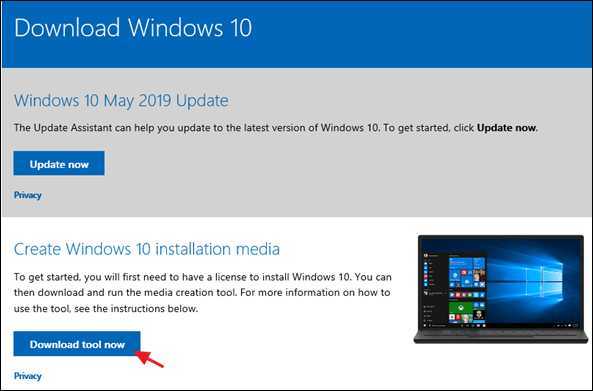
- Clique em Executar e aceite os termos da licença

- Selecione Criar mídia de instalação (USB, DVD ou arquivo ISO) para outro PC e clique em Avançar
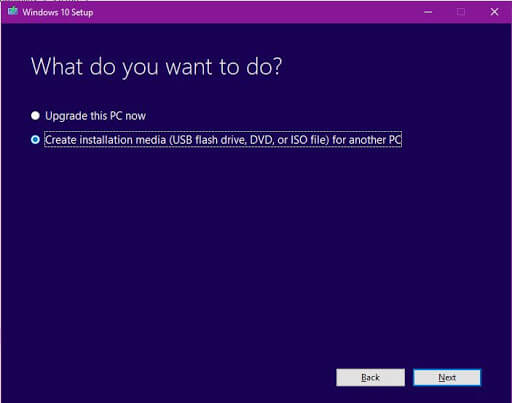
- Pular Escolha o idioma, a arquitetura e a opção de edição clicando em Avançar
- Selecione o arquivo ISO e escolha qual arquivo de mídia usar e clique em Avançar
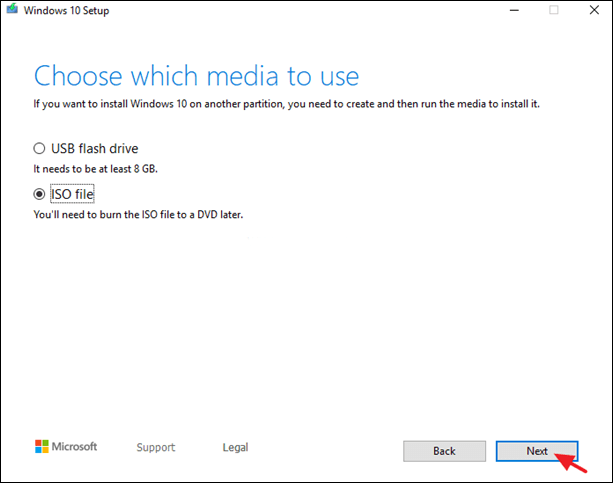
- Escolha o local para armazenar o arquivo ISO e clique em salvar
- Aguarde que o processo de download seja concluído e clique em Concluir
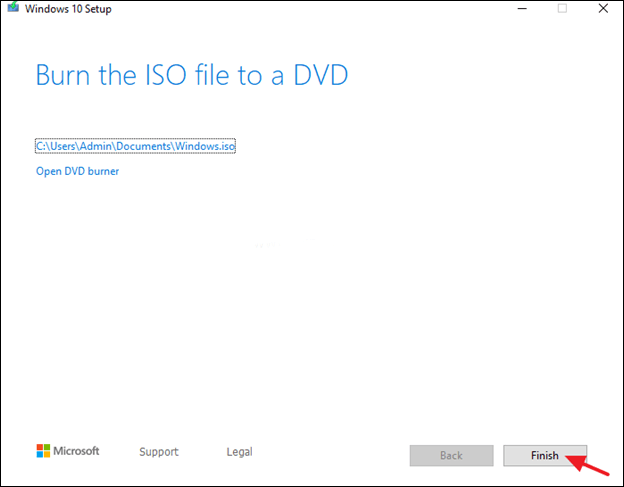
- Vá para o local onde você salvou o arquivo ISO e abra-o
- Clique no aplicativo de configuração
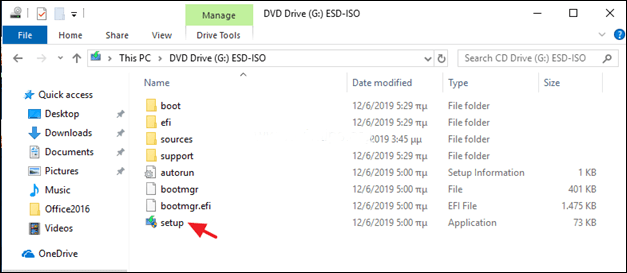
- Clique em Avançar e selecione a opção de aceitar
- Agora, clique no botão Instalar para iniciar a instalação da atualização de recursos do Windows 10v 1903
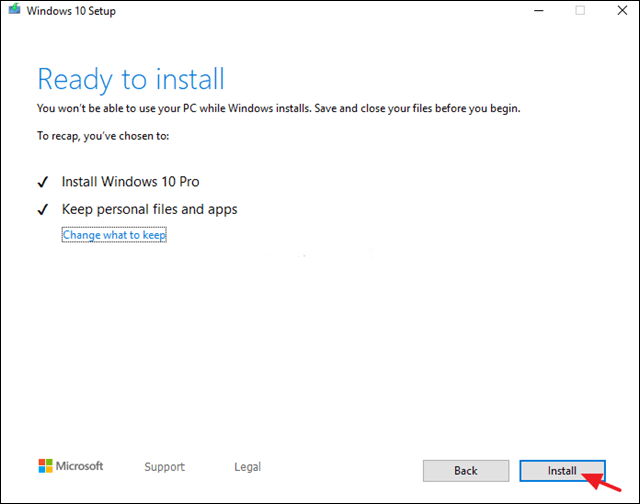
Após a conclusão do processo de instalação, você não verá mais a atualização do recurso para o Windows 10, versão 1909 – mensagem de erro 0xc190012e.
Método 2: redefinir o componente de atualização do Windows 10
Aqui está outra solução que corrigirá o erro 0xc190012e de atualização do Windows se o erro acima não tiver sido bem-sucedido.
Tente redefinir o componente de atualização do Windows 10 para corrigir esse erro. Siga as etapas fornecidas abaixo:
- Em primeiro lugar, baixe o Windows atualização Troubleshooter
- Abra o arquivo baixado e clique em Windows atualização.
- Selecione a opção Avançado.
- Clique em Executar como administrador.
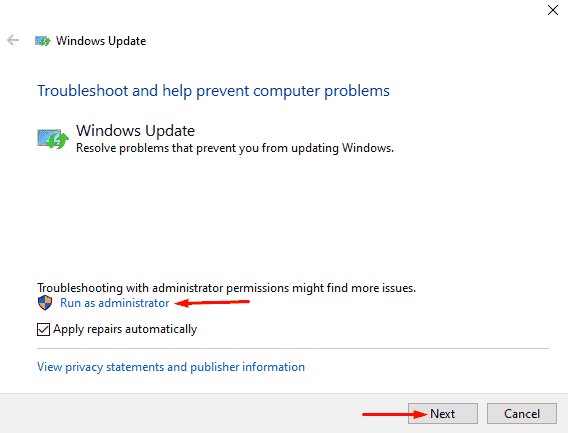
- Selecione o Windows atualização e clique em Avançar
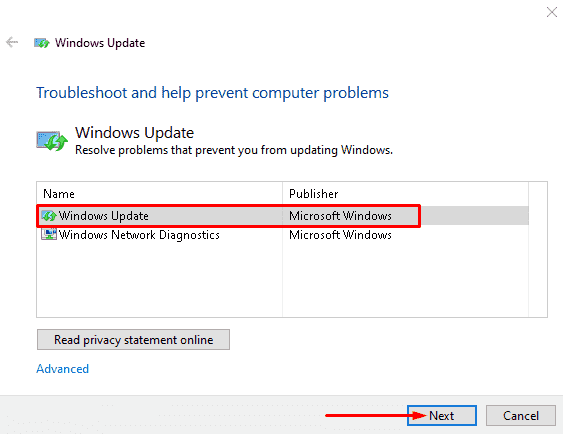
- Agora, espere até que o processo seja concluído e feche
- Abra o solucionador de problemas do Windows Update
- Escolha a opção Avançada e selecione Executar como administrador
- Selecione Windows Network Diagnostics na lista e clique em Next
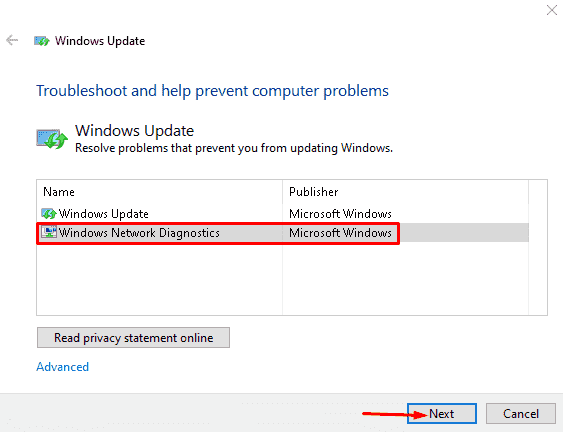
Reinicie o seu PC após a conclusão do processo e verifique se você consegue atualizar o Windows 10 sem o erro de atualização 0xc190012e.
Método 3: execute o comando SFC
Pode haver a possibilidade de que, devido a arquivos de sistema do Windows danificados ou corrompidos, os usuários encontrem o erro de atualização do Windows 10 0xc190012e. Portanto, para corrigir esse erro, execute uma varredura SFC em seu sistema.
- Pressione o ícone do Windows
- Digite Powershell, clique com o botão direito sobre ele e selecione PowerShell (Admin)
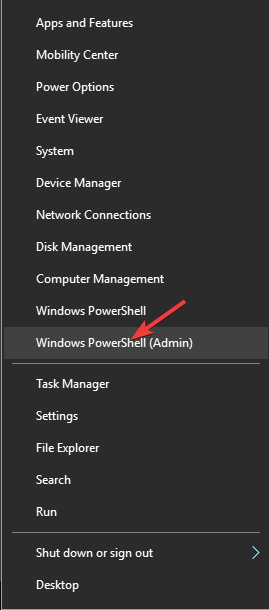
- Na janela do Powershell, digite SFC / scannow e pressione a tecla Enter
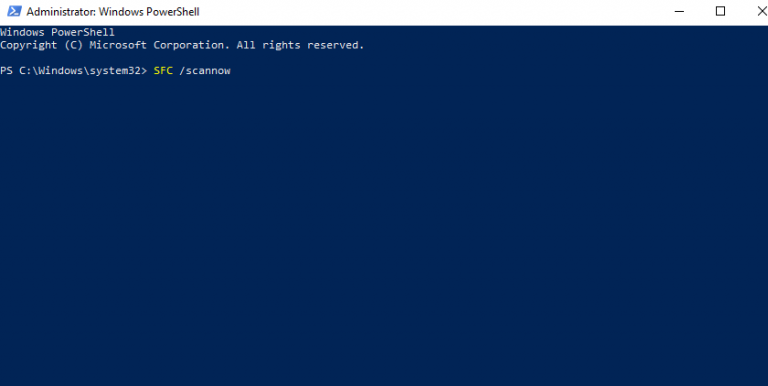
- Agora, espere o Windows dar uma olhada nos arquivos corrompidos ou ausentes.
Após a conclusão do processo, reinicie o PC e tente atualizar o Windows para verificar se a atualização é feita normalmente sem o erro de atualização do Windows 0xc190012e.
Método 4: execute o comando CHKDSK
Erro durante a atualização do Windows também pode aparecer se houver um problema no disco. Portanto, para verificar e corrigir o erro 0xc190012e 1903, execute o comando chkdsk.
Aqui estão as etapas para fazer isso:
- Pressione o ícone do Windows
- Digite Powershell, clique com o botão direito sobre ele e selecione PowerShell (Admin)
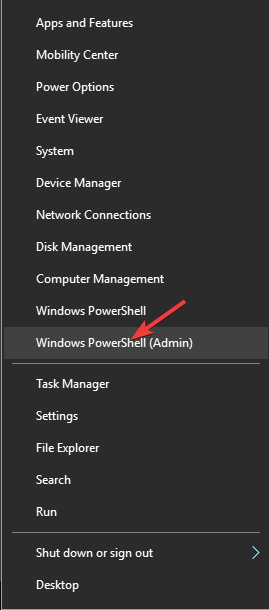
- Na janela Powershell, digite chkdsk C: / f / r / x e pressione a tecla Enter
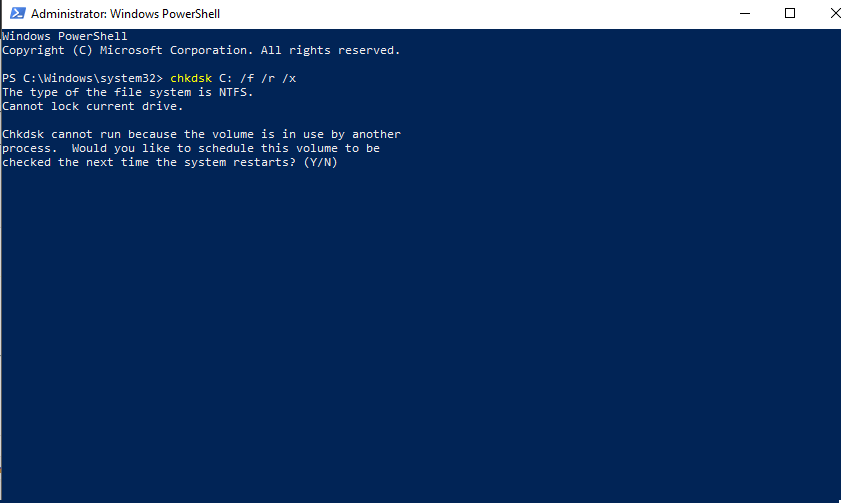
- Digite Y e pressione a tecla Enter se isso mostrar que o comando chkdsk não pode ser executado e irá programar o volume na próxima vez que o sistema reiniciar

Depois de reiniciar o sistema, execute novamente o comando chkdsk para resolver o erro de atualização do Windows.
Método 5: execute o comando DISM
Mesmo depois de realizar a verificação SFC, os arquivos corrompidos não são reparados e o erro de atualização do Windows 0xc190012e ainda persiste, então o comando DISM ajudará a resolver esse erro.
Siga as etapas para executar este comando:
- Pressione o ícone do Windows
- Digite cmd, clique com o botão direito nele e selecione executar como administrador
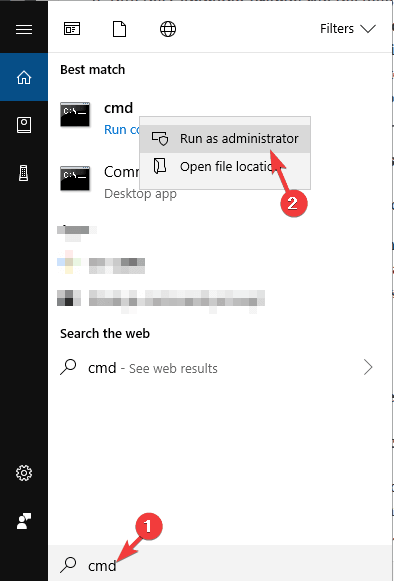
- Na janela do prompt de comando, digite os seguintes comandos e pressione a tecla Enter após cada um:
DISM /Online /Cleanup-Image /CheckHealth
DISM /Online /Cleanup-Image /ScanHealth
DISM /Online /Cleanup-Image /RestoreHealth
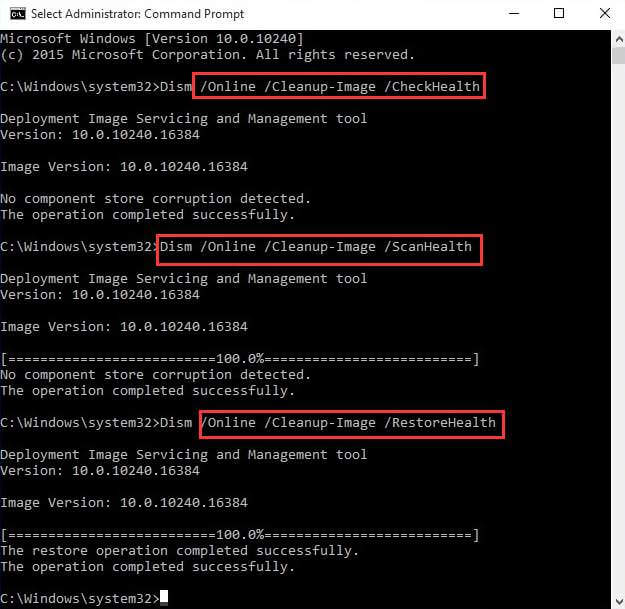
O processo de digitalização levará cerca de 15-20 minutos para ser concluído. Depois de concluído, reinicie o sistema e atualize o Windows sem se preocupar com o erro 0xc190012e de falha da atualização do Windows 10 1903.
Método 6: Limpeza de disco
A limpeza de disco é uma ferramenta que libera os arquivos da unidade que causa o erro de atualização do Windows 0xc190012e quando você tenta atualizar o Windows.
Abaixo estão as etapas para realizar a limpeza do disco:
- Clique no ícone do Windows
- Digite Limpeza de disco e clique nele
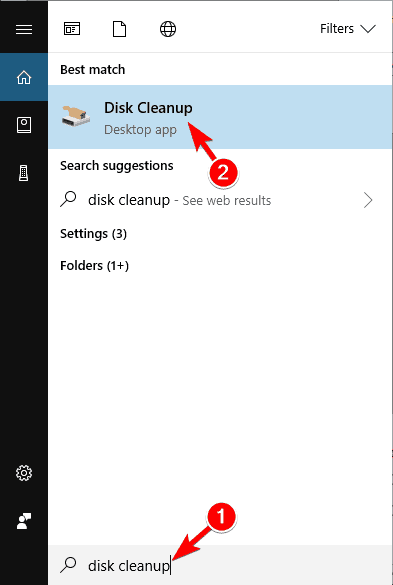
- Clique na unidade que precisa de limpeza e clique em OK
- Para excluir o arquivo, escolha os arquivos em Arquivos a serem excluídos e clique em OK
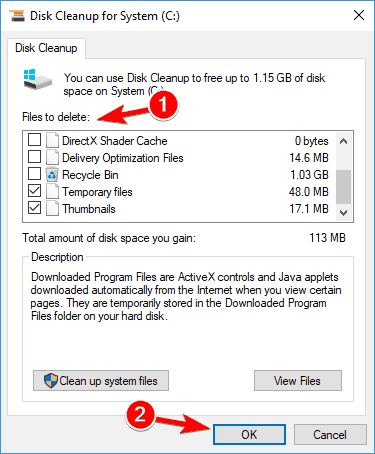
- Se você deseja limpar os arquivos, selecione limpar arquivos do sistema e clique em OK
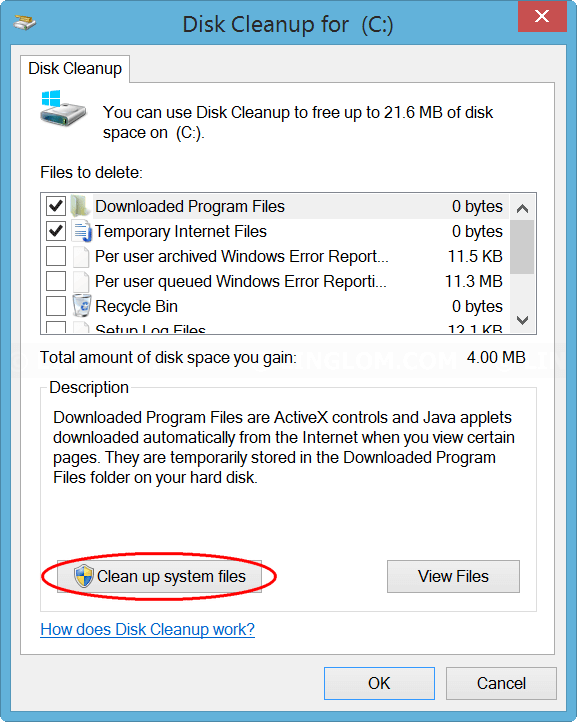
Depois que a limpeza do disco iniciar seu processo, aguarde sua conclusão e tente atualizar o Windows para ver se você vê novamente o código de erro 0xc190012e ou não.
Método 7: execute o código BCD (dados de configuração de inicialização)
Se o erro de atualização do Windows 0xc190012e ainda persistir mesmo após a exclusão dos arquivos temporários, limpeza do cache, execução de comandos SFC, DISM, CHKDSK, tente executar o código BCD.
Os dados de configuração de inicialização são uma maneira útil de corrigir o erro de atualização 0xc190012e no Windows 10. Se houver um problema no BCD devido ao qual esse código de erro surgiu, ele será resolvido com as etapas fornecidas a seguir.
Siga as etapas para prosseguir:
- Pressione o ícone do Windows
- Digite cmd, pressione CTRL + SHIFT + ENTER todos juntos para abrir o prompt de comando como administrador OU
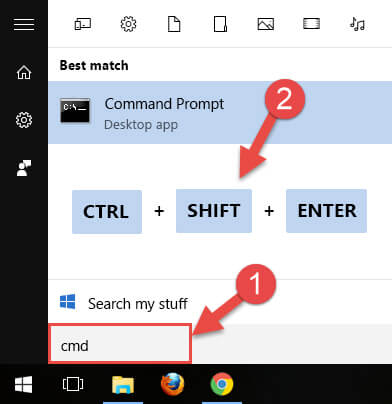
- Digite Windows Powershell, clique com o botão direito sobre ele e selecione executar como administrador
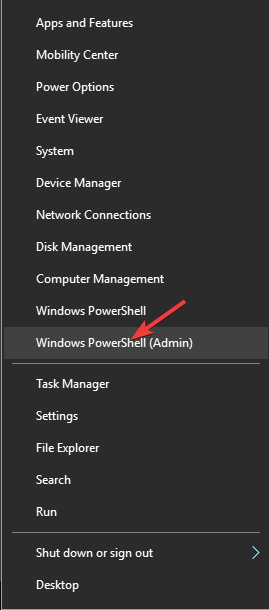
- Agora, digite os seguintes comandos na janela de prompt um após o outro e pressione a tecla Enter:
net stop wuauserv
net stop cryptSvc
net stop bits
net stop msiserver
Ren C:WindowsSoftwareDistribution SoftwareDistribution.old
Ren C:WindowsSystem32catroot2 Catroot2.old
net start wuauserv
net start cryptSvc
net start bits
net start msiserver
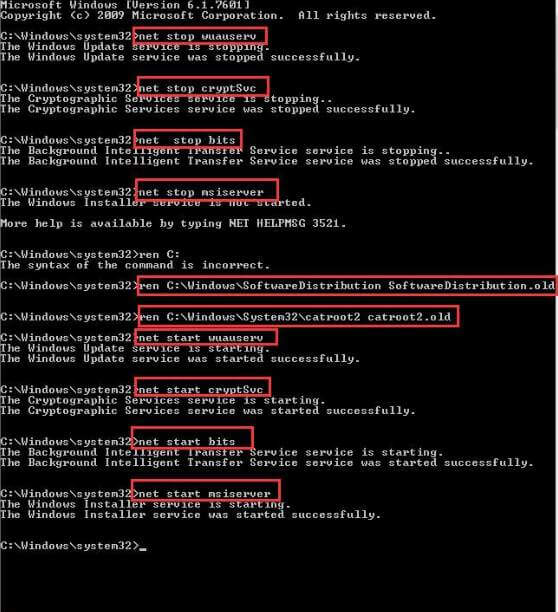
- Depois de realizar os passos acima, tente atualizar nosso Windows sem reiniciar o sistema.
Desta vez, você não verá o erro 0xc190012e de falha de atualização do Windows 10 1903 ao atualizar seu sistema operacional Windows.
Perguntas frequentes:
1: Por que não consigo instalar o Windows 10 atualização 1903?
Se você não conseguir instalar a atualização 1903 do Windows 10, pode ser devido a espaço insuficiente no disco para instalar a atualização do criador ou algum outro problema. Para resolver esse problema, execute o solucionador de problemas de atualização do Windows, verifique seu sistema com SFC ou DISM, atualize o driver do dispositivo ou utilize a ferramenta de criação de mídia da Microsoft.
2: Como resolvo este erro de atualização 0xc190012e?
Para resolver o erro 0xc190012e de atualização do Windows, você pode executar o código de dados de configuração de inicialização (BCD). Existem também outras soluções fornecidas que podem ser aplicadas para ajudar a corrigir esse erro.
Maneira melhor e mais fácil de corrigir o erro de atualização do Windows 0xc190012e
Embora a solução alternativa mencionada acima o ajude a se livrar do erro de atualização 0xc190012e no Windows 10. Mas se você achar os métodos complicados de executar, aqui está uma maneira fácil de corrigir esse erro.
Experimente o PC Reparar Ferramenta. Esta ferramenta foi projetada para corrigir todos os problemas e erros relacionados ao Windows PC, como DLL, atualização, registro, BSOD, jogo, etc. repara arquivos de sistema danificados ou inacessíveis, remove alware e acelera o PC lento.
Você só precisa baixar esta ferramenta e escanear seu computador; o trabalho de descanso será feito pela ferramenta automaticamente.
Obtenha a PC Reparar Ferramenta para corrigir o erro do Windows atualização 0xc190012e
Conclusão
Não foi possível atualizar seu PC / laptop com Windows devido ao erro de atualização 0xc190012e, então é melhor aplicar os métodos mencionados acima para resolver esse erro em seu sistema.
Os métodos manuais podem ser difíceis se você for um novato, então mude para a maneira fácil fornecida acima.
Espera-se que este artigo o ajude a resolver o erro 0xc190012e com falha na atualização do Windows 10 1903 e você seja capaz de atualizar o Windows com facilidade.
Hardeep has always been a Windows lover ever since she got her hands on her first Windows XP PC. She has always been enthusiastic about technological stuff, especially Artificial Intelligence (AI) computing. Before joining PC Error Fix, she worked as a freelancer and worked on numerous technical projects.